-
Na kartě Návrh klikněte ve skupině Vzhled stránky na ikonu pro otevření dialogového okna Vzhled stránky.
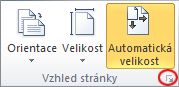
-
Klikněte na kartu Vlastnosti stránky. V seznamu Měrné jednotky vyberte požadované jednotky a klikněte na tlačítko OK.
Změna mezer dílčích dělení pravítka
-
Chcete-li změnit mezery dílčích dělení pravítka, na kartě Zobrazení ve skupině Zobrazit klikněte na ikonu pro otevření dialogového okna Pravítko a mřížka. V seznamu Dílčí dělení vyberte požadované mezery.
Změna pozice nulového bodu pravítka
Ve výchozím nastavení je nulový bod levý dolní roh stránky výkresu. Udělejte jakoukoliv z těchto věcí:
-
Pokud chcete změnit pozici nulového bodu na obou pravítkách, podržte stisknutou klávesu CTRL a z průsečíku těchto dvou pravítků přetáhněte na místo, kde chcete mít nový nulový bod.
-
Pokud chcete změnit umístění na jednom pravítku, podržte stisknutou klávesu CTRL a přetáhněte ho z pravítka.
-
Pokud chcete vrátit nulový bod do levého dolního rohu stránky, poklikejte na průsečík dvou pravítků.
Je možné jako měrné jednotky používat pixely?
U některých typů výkresů můžete chtít změnit měrné jednotky na pixely. Pixel však není měrnou jednotkou. Pixel je pouze bod na obrazovce a velikost bodu se u různých obrazovek liší. Chcete-li simulovat pixely, nastavte měrné jednotky na body.










